宽带路由器设置方法详解(轻松学会配置你的宽带路由器)
随着互联网的普及,宽带路由器成为家庭和办公场所必备的设备。然而,对于很多人来说,设置宽带路由器可能是一项令人头疼的任务。本文将详细介绍宽带路由器的设置方法,帮助读者轻松配置自己的宽带路由器。

1.确认网络环境与需求:了解自己的网络环境(如ADSL、光纤等)以及需要设置的功能(如无线网络、端口转发等),有助于正确选择和配置路由器。
2.确保设备连接正常:将宽带路由器与电脑通过网线连接,并确保电脑能够正常上网,以确保后续设置顺利进行。

3.进入路由器管理界面:打开浏览器,输入默认网关IP地址(如192.168.1.1)并按下回车键,进入宽带路由器的管理界面。
4.登录路由器管理界面:输入默认的用户名和密码(如admin/admin)进行登录,在首次登录时可能需要修改密码。
5.设置无线网络:在管理界面中找到无线设置选项,并进行无线网络名称(SSID)和密码(WPA/WPA2密钥)的设置,确保网络安全。
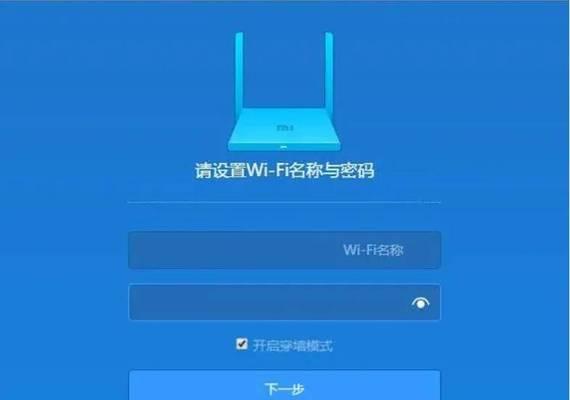
6.设置宽带连接方式:根据自己的网络环境选择正确的宽带连接方式,并填写相应的账号和密码等信息。
7.配置DHCP服务:在路由器管理界面中找到DHCP设置选项,并启用DHCP服务,以便自动分配IP地址给连接到路由器的设备。
8.进行端口转发:如果需要将某些端口映射到局域网中的特定设备上(如摄像头、游戏主机等),可以在路由器管理界面中进行端口转发的设置。
9.进行访问控制:为了保护网络安全,可以设置访问控制规则,限制特定设备或IP地址的访问权限。
10.更新路由器固件:定期检查官方网站,下载并安装最新的路由器固件,以获取更好的性能和安全性。
11.设置家长控制:如果有孩子在家使用互联网,可以设置家长控制功能,限制他们的上网时间和访问内容。
12.设置无线信号强度:根据实际情况,调整无线信号强度和覆盖范围,以确保在家中各个角落都能够顺畅地连接到无线网络。
13.设置虚拟专用网络(VPN):如果需要远程访问家庭或办公网络,可以设置路由器的VPN功能,并进行相关的配置。
14.配置防火墙:根据个人需求,设置路由器的防火墙规则,保护网络安全。
15.保存设置并重新启动:在完成所有设置后,记得保存设置并重新启动路由器,以使设置生效。
通过本文的介绍,相信读者已经对宽带路由器的设置方法有了更加清晰的认识。只要按照正确的步骤进行设置,配置宽带路由器将变得简单轻松,让您的网络连接更加稳定和安全。
作者:游客本文地址:https://63n.cn/post/5850.html发布于 2024-11-14
文章转载或复制请以超链接形式并注明出处63科技网
